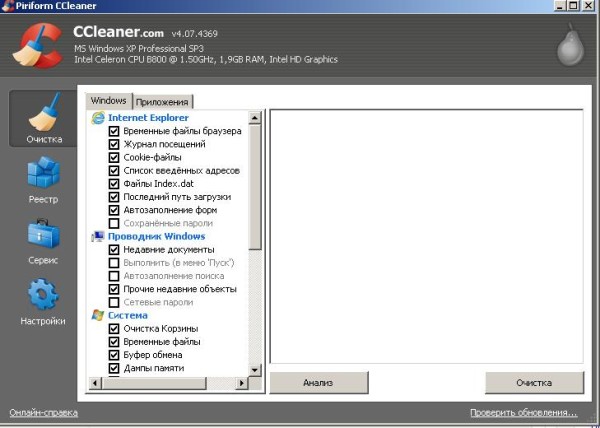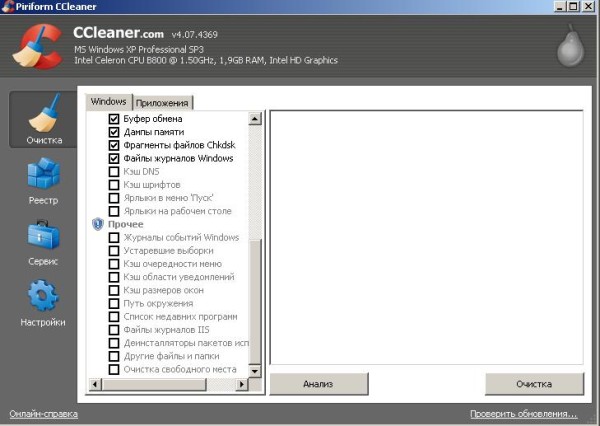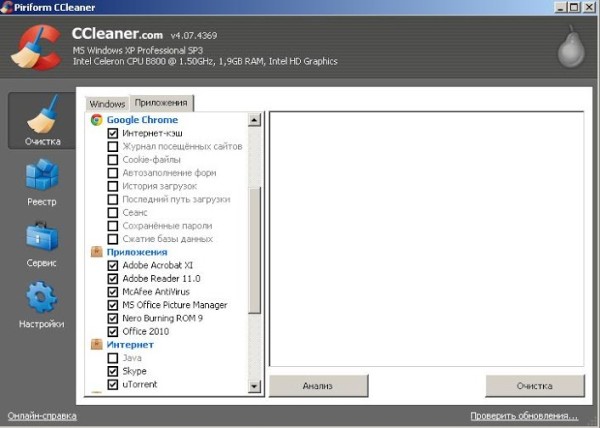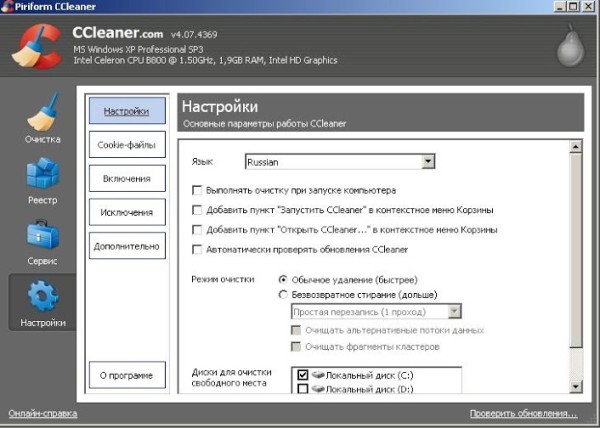Оптимизация работы ПК при помощи программы очистки CCleaner
Вероятно, почти каждый из пользователей операционной системы Windows замечал, что после нескольких месяцев активной эксплуатации многие программы начинают работать медленнее, чем раньше. Например, веб-браузер начинает чуть дольше загружать страницы при той же скорости интернет-соединения или некоторые программы начинают несколько тормозить и раздражать.
Невольно натыкаешься на мысль, что нужно переустановить операционную систему. Но ведь для этого требуется время и переустановка многих программных продуктов, восстановление закладок, паролей и прочих данных. Вероятно, почти каждый из пользователей операционной системы Windows замечал, что после нескольких месяцев активной эксплуатации многие программы начинают работать медленнее, чем раньше. Например, веб-браузер начинает чуть дольше загружать страницы при той же скорости интернет-соединения или некоторые программы начинают несколько тормозить и раздражать. Невольно натыкаешься на мысль, что нужно переустановить операционную систему. Но ведь для этого требуется время и переустановка многих программных продуктов, восстановление закладок, паролей и прочих данных.
Выход из ситуации есть. Можно установить одну из программ для очистки и оптимизации компьютера. Одна из наиболее эффективных и понятных из них – это CCleaner. Основные ее преимущества в следующем:- абсолютно бесплатна;- освобождает с вашего жесткого диска все бесполезные файлы;- очищает реестр и систему в целом.
Установить CCleaner очень легко и просто с официального сайта программы в сети Интернет либо с любого другого сайта, следуя подсказкам в меню установки. В итоге на рабочем столе и в меню Пуск появятся ярлыки программы.
Запускаем CCleaner. На экране появляется окно программы, которое выглядит приблизительно так:
Первая же вкладка предлагает очистить ненужные файлы с вашего жесткого диска, которые относятся к операционной системе Windows или к установленным приложениям.
В первом случае можно убрать мусор:- Internet Explorer (временные файлы, историю посещений, Cookie, файлы Index.dat, список введенных адресов, историю загрузок, сохраненные пароли);- Проводника (автозаполнения, недавние файлы и объекты, сетевые пароли и др.);- Системы (временные файлы, объекты корзины, дампы, фрагменты файлов Chkdsk, файлы журналов, кэш шрифтов и DNS, ярлыки на рабочем столе и пр.);- журналы событий, устаревшие выборки, пути окружения, кэш очередностей меню, деинсталляторы и многое другое.
Галками нужно отметить те пункты, которые собираетесь удалять. Далее нужно нажать кнопку «Анализ», после этого «Очистка». С системными файлами нужно быть аккуратным, лучше не удалять то, чего не знаете.
Также можно очистить временные файлы установленных на компьютере приложений. Например, кэш-файлы, историю и куки популярных браузеров (Chrome, Mozilla и др.), временные файлы таких приложений как Flash Player, Skype, uTorrent, Paint, MS Office, Nero и многих других.
Во второй вкладке CCleaner вы можете проверить целостность реестра. Достаточно лишь выбрать нужные вам пункты проверки (например, отсутствующие DLL, ошибки, пути приложений, библиотеки, файлы MUI) и нажать кнопку «Поиск проблем». Программа сделает необходимый анализ. После этого нужно нажать клавишу «Исправить». Утилита предложит вам сделать еще и резервные копии изменений.
Следующая вкладка Сервис позволит удалить ненужные программы, отключить автозагрузку различных программ, найти нужный файлы на дисках компьютера, восстановить систему с определенных контрольных точек или стереть диски.
Настроить программу CCleaner поможет последняя вкладка.
В целом, CCleaner – очень удобная и понятная даже для новичка программа, способная реально оптимизировать работу вашего компьютера и избавиться от накопившегося мусора.